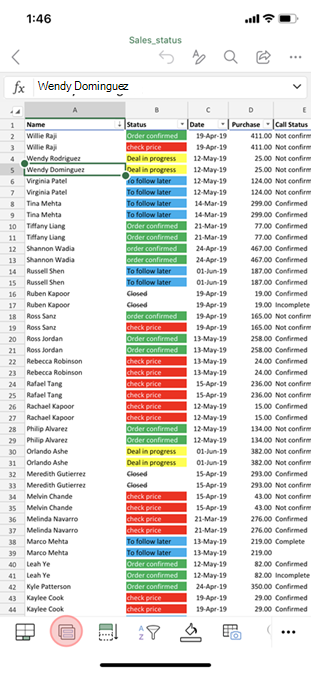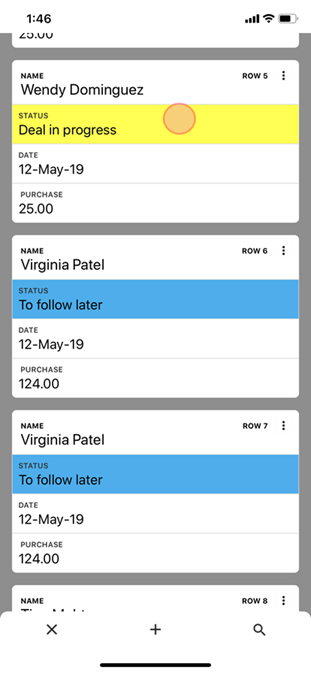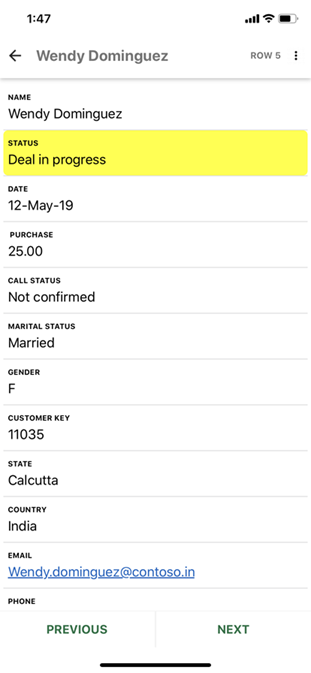Excel-tabeller er svært nyttige, men de kan være utfordrende å bruke på en smarttelefon. Kortvisning lar deg arbeide med tabeller ved hjelp av et mobiloptimalisert grensesnitt som holder fokus på dataene dine.
Kortvisning har to nivåer: kort og detaljerte visninger. Kort presenterer en liste over summerte rader som er enkle å bla gjennom og søke i. Du kan også legge til og slette rader ved hjelp av menyalternativet trippel prikk på hvert kort. Når du trykker på et kort i listen, viser en detaljert visning hele raden, slik at du enkelt kan redigere dataene.
|
|
|
|
|
Trykk en tabell, og trykk deretter Kortvisning-knappen . |
Når du ser gjennom de summerte dataene, |
Når du ser gjennom detaljene, trykker du på en verdi for å redigere den. |
Obs!: Kortvisning fungerer bare med Excel-tabeller. Hvis du arbeider med et celleområde, kan du konvertere området til en tabell og aktivere kortvisning.
Obs!: 3. mars 2020: Kortvisning er én av flere funksjoner som for øyeblikket bare er tilgjengelige for en del av Microsoft 365 Insiders på dette tidspunktet. Vi fortsetter med å optimalisere disse funksjonene i løpet av de neste månedene. Når de er klare, slipper vi dem til alle Microsoft 365 Insider-deltakere og Microsoft 365-abonnenter.
Bla gjennom rader i kortvisning
Kortvisning viser en liste over summerte raddata, slik at du raskt kan finne radene du vil bruke.
-
Åpne en Excel-fil som inneholder en tabell på smarttelefonen.
-
Trykk en celle i tabellen, og trykk deretter Kortvisning-knappen .
-
Excel viser en liste over kort som samsvarer med radene i den valgte tabellen. Bla gjennom listen ved å rulle eller bruke søkeknappen nederst for å finne bestemte rader.
Se en rad i detaljert visning
Detaljert visning viser alle dataene for én rad og gjør dem tilgjengelige for redigering.
-
Åpne en tabell i kortvisning.
-
Trykk på et kort for å vise den detaljerte visningen av raden.
-
Hvis du vil, gjør du ett eller begge av følgende:
-
Hvis du vil se gjennom en tilstøtende rad, trykker du PÅ FORRIGE eller NESTE.
-
Hvis du vil redigere, trykker du en verdi.
-